Фотографии iCloud (ранее - Библиотека фотографий iCloud) - это часть пакета служб iCloud от Apple, который хранит всю вашу библиотеку фотографий в iCloud. Таким образом, вы можете получить доступ к своим фотографиям на любом поддерживаемом iCloud устройстве, которое использует тот же Apple ID.
iCloud Photos работает с приложением Photos, чтобы ваши фото и видео были надежно хранятся в iCloud и были актуальными на вашем iPhone, iPad, iPod touch, Mac, Apple TV и iCloud.com.
Он также автоматически управляет вашей коллекцией фотографий, чтобы вы могли уделять больше времени созданию новых фотографий. Можно многое узнать о том, как работает iCloud Photos, поэтому мы поделимся некоторыми советами и приемами, чтобы воспользоваться ими в дальнейшем. Проверять Как скачать фото и видео из iCloud.
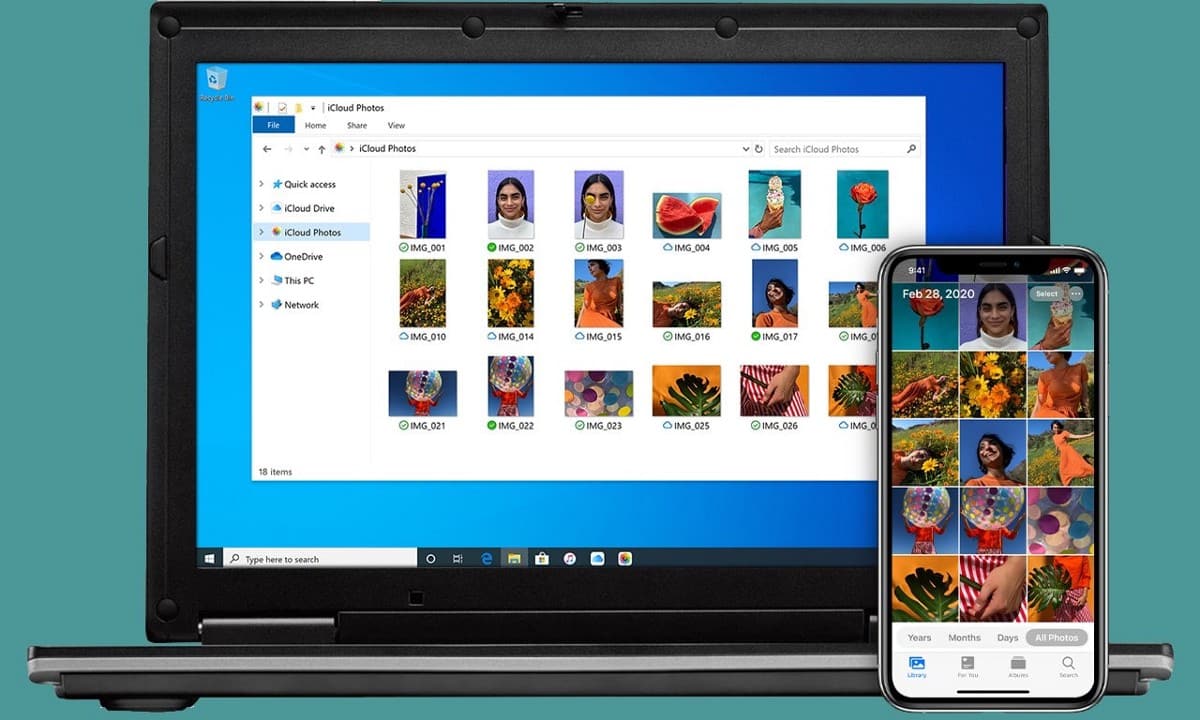
Как работает iCloud Photos
iCloud Photos автоматически сохраняет все снимаемые вами фотографии и видео в iCloud, позволяя вам получить доступ к своей библиотеке с любого устройства в любое время. Любые изменения, которые вы вносите в свою коллекцию фотографий на одном устройстве, будут применены и к другим устройствам. Ваши фото и видео сгруппированы по категориям: «годы», «месяцы», «дни» и «все фотографии». Все ваши воспоминания и люди обновляются на всех устройствах. Так вы сможете быстро найти воспоминания, членов семьи, друзей и все, что вам нужно.
1. Управляйте локальным хранилищем с помощью фотографий iCloud.
Когда вы включаете iCloud Photos, он загружает всю вашу коллекцию фотографий в iCloud и делает ее доступной на других устройствах. Приложение «Фотографии» хранит копии всех этих фотографий в зависимости от выбранных вами настроек.
Огурец «Загрузите исходные файлы на это [устройство]» или же Загрузите и сохраните оригиналы Сохраняет версию ваших фотографий и видео в полном разрешении как на вашем устройстве, так и в iCloud. Выберите этот вариант, если на вашем устройстве достаточно места для хранения всего набора фотографий. На устройстве iOS этот параметр отключен по умолчанию.
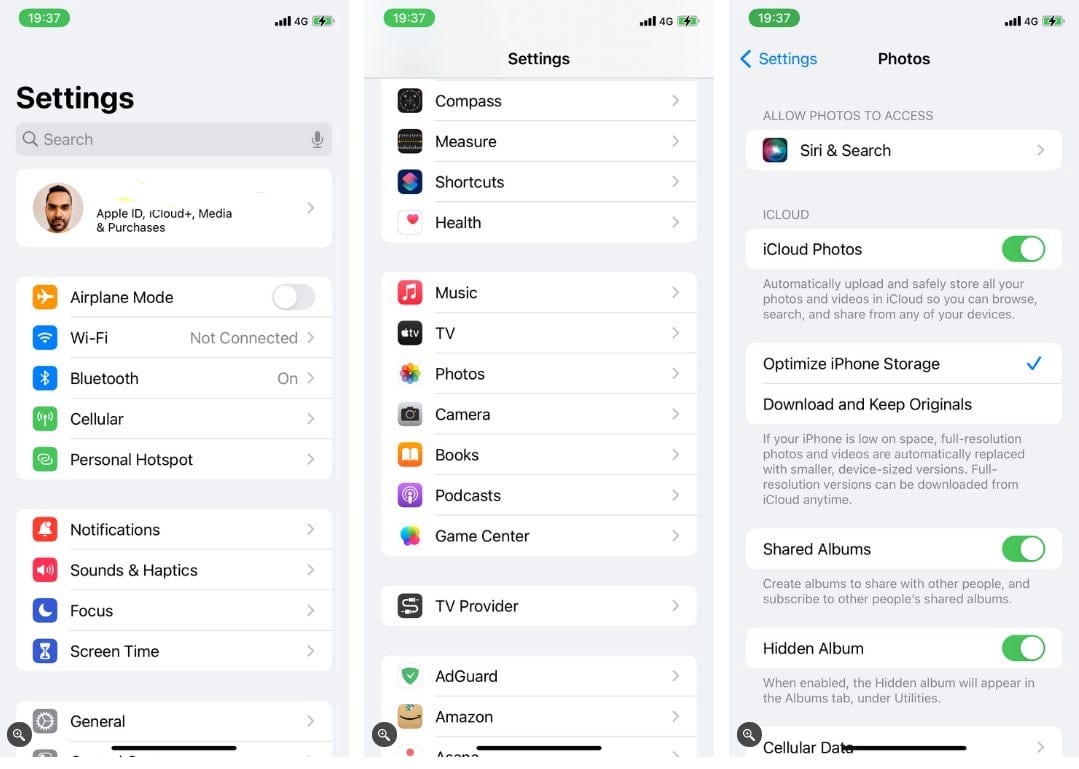
Оптимизировать хранилище для [имя устройства] »хранит сжатые копии ваших фото и видео на устройстве. Полноразмерная копия остается в iCloud. Приложение «Фотографии» отбрасывает оригиналы и заменяет их эскизами на вашем iPhone, iPad или Mac, а затем снова загружает оригиналы, когда они вам понадобятся.
Если вы хотите отредактировать фотографию, приложение «Фото» загрузит полную версию из iCloud. Чтобы убедиться, что у вас есть копии исходных фотографий, вам нужно убедиться, что хотя бы одно устройство сохраняет все в исходном качестве. Затем вы можете сделать резервную копию, используя Time Machine Или стороннее приложение для резервного копирования. Вы также можете скачать свои оригинальные фотографии с iCloud.com.
2. Используйте Photo Stream вместо фотографий iCloud.
С помощью Photo Stream ваш Mac, iPhone или iPad автоматически загружает недавно снятые или импортированные фотографии в облако, откуда они передаются в альбом My Photo Stream на всех ваших устройствах. Но если iCloud Photos тоже делает все это, в чем смысл Photo Stream?
Минимальные системные требования для iCloud Photos - iOS 8.3, OS X Yosemite 10.10.3 и iCloud для Windows 7. Если вы не соответствуете этим критериям и не хотите платить за дополнительное хранилище, Photo Stream остается отличной альтернативой. Фото iCloud.
Ограничения потока изображений
Однако у использования Photo Stream вместо фотографий iCloud есть некоторые недостатки:
- Фотографии из "Моего фотопотока" хранятся в iCloud в течение 30 дней. Этого времени должно хватить для резервного копирования фотографий вручную. После этого они удаляются из iCloud.
- Независимо от того, сколько фотографий My Photo Stream загружает в облако, альбом Local Photo Stream на любом устройстве iOS или iPadOS содержит не более 1000 фотографий.
- My Photo Stream не поддерживает видео, живые фотографии и такие форматы, как HEIF или HEVC.
- Мой фотопоток работает только тогда, когда устройство подключено к Wi-Fi, а не к сотовой сети.
- Фотографии хранятся в полном разрешении на Mac, но сжимаются для устройств iOS и iPadOS.
Несмотря на эти ограничения, вы можете оставить «Мой фотопоток» включенным, если, например, хотите транслировать недавние фотографии на Apple TV. Выберите одно устройство, например Mac, и активируйте его там.
Фотографии, которые вы делаете на свой iPhone, iPad или iPod touch, автоматически загружаются в «Мой фотопоток», когда вы выходите из приложения «Камера» и подключаетесь к сети Wi-Fi. Новые фотографии, которые вы импортируете на свой Mac, будут загружаться в приложение «Фотографии» автоматически при подключении к Wi-Fi или Ethernet. Вы можете изменить свои предпочтения, чтобы загружались только фотографии, которые вы вручную добавляете в «Мой фотопоток».
3. Делитесь альбомами в фотографиях.
Общие альбомы - это личный способ поделиться цифровыми воспоминаниями с друзьями и семьей. Сначала вы создаете альбом, а затем приглашаете других подписаться на него по электронной почте. Подписчики могут лайкать то, что вы публикуете, добавлять комментарии и даже собственные фотографии, если вы им разрешите.
После создания общего альбома ваши фотографии синхронизируются на всех устройствах бесплатно. Но Apple добавила определенные ограничения. Например, вы можете хранить не более 5000 фотографий или видео продолжительностью до 15 минут. Посетите страницу ограничений Apple My Photo Stream и Shared Albums. Больше подробностей.
Как включить общие альбомы
на Mac: На вашем Mac откройте приложение «Фото». В строке меню вверху экрана выберите «Фото»> «Настройки». Щелкните вкладку iCloud, затем выберите «Общие альбомы».
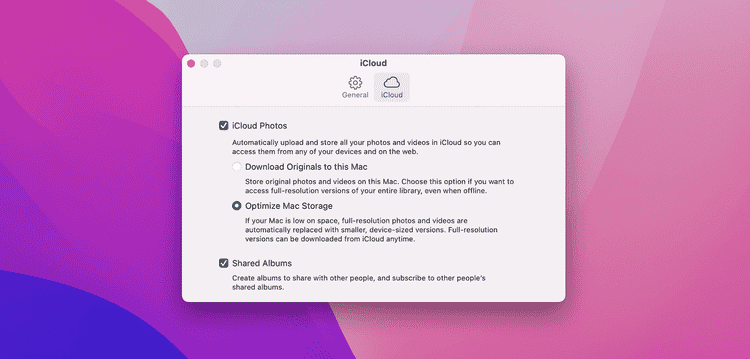
На iPhone или iPad: Перейдите в «Настройки»> [ваше имя]> iCloud> «Фото», затем включите «Общие альбомы».
Как создавать общие альбомы
на Mac: Выберите "Общие альбомы" на боковой панели "Фото" и нажмите кнопку "Добавить". 

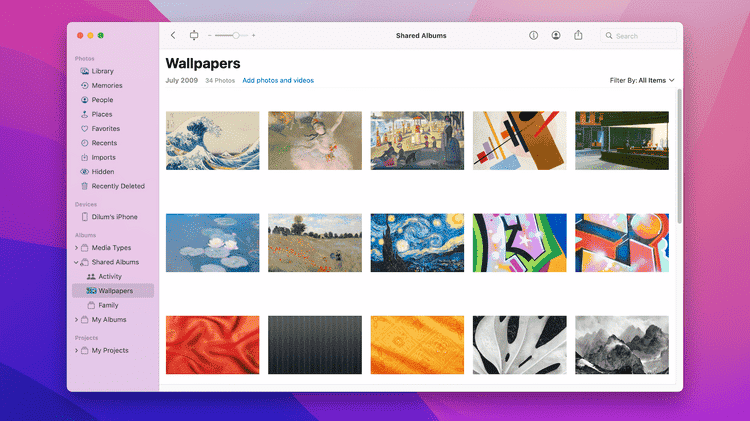
На iPhone или iPad: Выберите фотографии, которыми хотите поделиться, и коснитесь значка отправки. Затем нажмите «Добавить в общий альбом» и выберите существующий общий альбом или создайте новый. Вы можете найти общие альбомы, которые вы создаете, в разделе «Общие альбомы» на вкладке «Альбомы» (iPhone) или на боковой панели «Фотографии» (iPad).
Как редактировать общие альбомы
Чтобы изменить настройки альбома на Mac, iPhone или iPad, выберите общий альбом и нажмите или нажмите кнопку «Люди». 
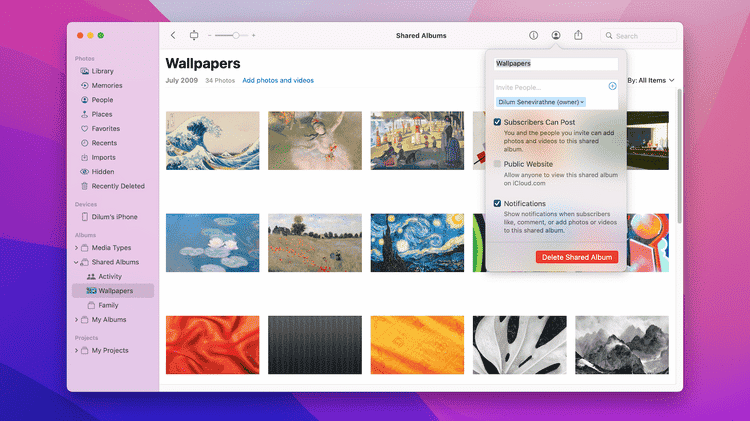
Затем вы можете пригласить больше людей, разрешить подписчикам добавлять свои собственные фотографии, создать общедоступный веб-сайт (доступный для всех, у кого есть общий URL-адрес), показать уведомления, если был добавлен какой-либо комментарий, и многое другое.
4. Понимание библиотеки системных образов
Когда вы запускаете приложение «Фотографии» в первый раз, оно позволяет вам создать новую библиотеку или выбрать текущую. Apple классифицирует его как библиотеку системных изображений. Это единственная библиотека, используемая iCloud, и приложения с поддержкой iCloud могут получить к ней доступ. По умолчанию они находятся в папке «Изображения».
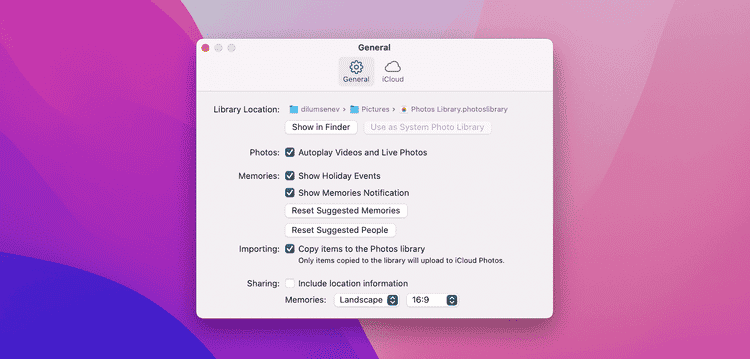
Вы можете создать дополнительные библиотеки фотографий, чтобы уменьшить пространство, занимаемое фотографиями iCloud и резервными копиями. Однако одновременно вы можете работать только с одной библиотекой фотографий. Если вы переключитесь на другую библиотеку и снова включите «Фото iCloud», вновь выбранная системная библиотека фотографий объединится с уже синхронизированными с iCloud.
5. Резервное копирование фотографий iCloud в облачное хранилище.
Отказ одного диска может мгновенно стереть все ваши фотографии. Решение состоит в том, чтобы убедиться, что у вас есть надежная система резервного копирования. Мы рекомендуем выполнять резервное копирование в онлайн-хранилище, резервное копирование на внешний жесткий диск и резервное копирование вне места.
Наш первый выбор - Google Фото. Есть несколько веских причин использовать Google Фото вместо Фото iCloud. Настройка проста. Проверять Причины использовать Google Фото в Фото iCloud.
В Google Фото на iOS или iPadOS коснитесь значка профиля и выберите «Настройки фотографий». Переключите переключатель «Резервное копирование и синхронизация» и разрешите Google Фото получить доступ ко всей вашей библиотеке фотографий. Затем выберите предпочитаемый размер загрузки.
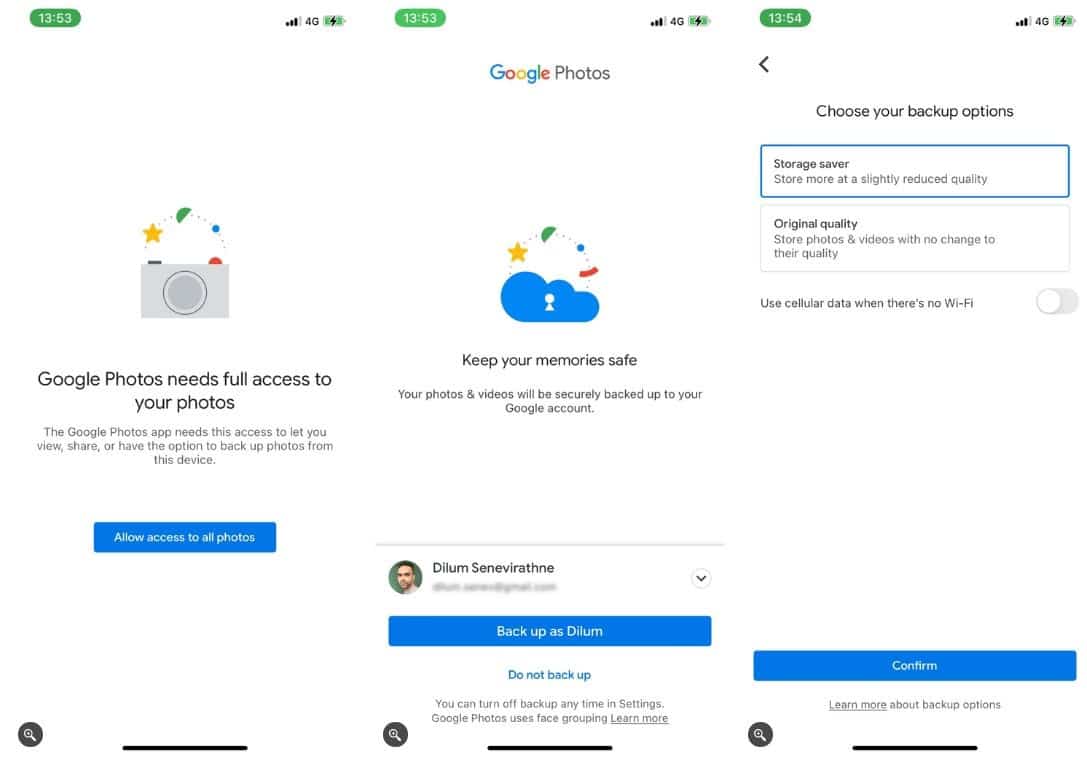
OneDrive от Microsoft - еще один хороший вариант. В мобильном приложении OneDrive коснитесь значка профиля и выберите «Настройки». Затем переключите переключатель загрузки камеры. Все фотографии и видео на вашем устройстве, а также любые другие новые фотографии будут загружены в OneDrive.
6. Сохраняются ли фотографии в iCloud навсегда?
Что будет с вашими фотографиями, если вы перестанете платить за подписку на хранилище iCloud? Ваши устройства уже сохранили фотографии, но синхронизация между ними прекращается. Кроме того, ваши фотографии в конечном итоге будут удалены из облака, но Apple не сообщает, когда это произойдет.
Если вы выберете опцию «Загрузить оригиналы на это [устройство]» на вашем Mac, ваш Mac станет единственным устройством с копиями ваших фотографий в полном разрешении. Но если вы выберете «Оптимизировать хранилище», у вас могут остаться копии фотографий только с низким разрешением.
7. Используйте Фото iCloud в Windows и в Интернете.
Вы можете получить доступ ко всем фотографиям и видео, хранящимся в iCloud Photos, из iCloud.com. Щелкните значок «Фотографии», и через несколько минут вы увидите интерфейс, аналогичный интерфейсу приложения «Фотографии» для iPadOS, но с меньшими возможностями. Вы можете загружать, скачивать, просматривать и удалять фотографии.
На левой панели вы увидите все созданные вами альбомы и фотографии, упорядоченные по типам мультимедиа. Вы можете добавлять элементы в новые альбомы, но это не позволяет вам просматривать общие альбомы, создавать проекты или воспроизводить слайд-шоу.
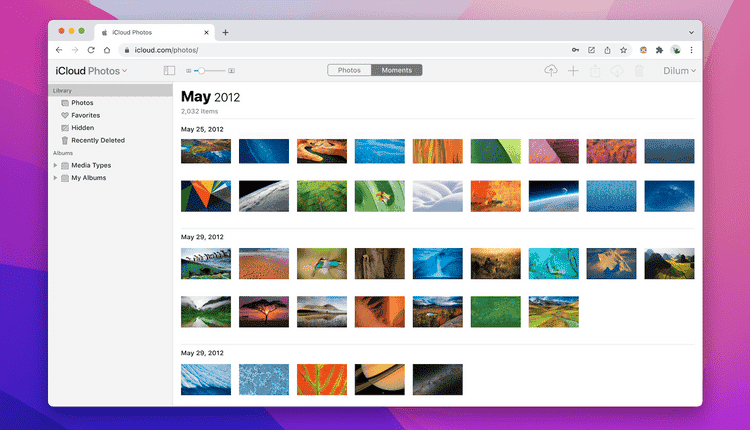
Чтобы получить доступ к своим фотографиям с компьютера, загрузите приложение iCloud для Windows И войдите со своим Apple ID. Затем выберите «Фотографии», нажмите кнопку «Параметры» рядом с полем «Фотографии» и установите флажок «Фотографии iCloud», чтобы включить автоматическую загрузку и загрузку фотографий и видео.
Проверьте общие альбомы, чтобы поделиться своими фотографиями. Вы также можете настроить расположение папки «Общие альбомы», если в системном разделе вашего компьютера очень мало места. По завершении нажмите Готово.
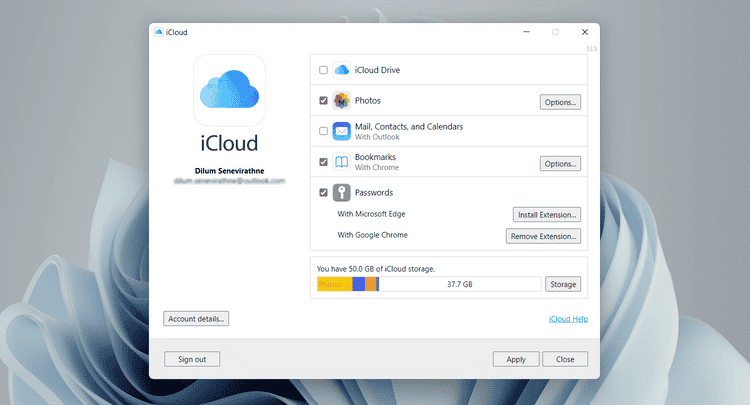
Управляйте сохранением ваших фотографий
В iCloud есть много компонентов, которые работают с фотографиями, и отслеживать их может быть сложно. iCloud Photos может создавать резервные копии и синхронизировать всю вашу библиотеку фотографий на ваших устройствах. Мой фотопоток лучше всего подходит для тех, кто не использует Фото iCloud и хочет синхронизировать свои самые свежие фотографии. Общие альбомы позволяют упорядочивать фотографии и делиться ими с другими.
Обсуждаемые здесь советы показывают, как работает каждый ингредиент и как его эффективно использовать. Хотя iCloud Photos автоматически отправляет некоторые запросы в вашу библиотеку фотографий, вы можете сделать еще больше, чтобы лучше организовать свои фотографии. Теперь вы можете просмотреть Как организовать фотографии на вашем iPhone.







